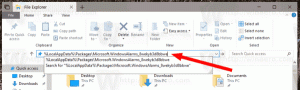Aggiungi più di 3 contatti alla barra delle applicazioni in Windows 10
Come forse già saprai, a partire da Fall Creators Update, Windows 10 include una nuova funzionalità "My People". Aggiunge una barra Persone speciale alla barra delle applicazioni, dove puoi aggiungere fino a 3 contatti. Se non sei soddisfatto di questa limitazione, ecco come aggirarla.
Annuncio
"My People" è una barra degli strumenti speciale per la barra delle applicazioni che mostra le icone dei contatti bloccati. Suggerimento: vedi Come aggiungere contatti alla barra delle applicazioni in Windows 10. Ti dà accesso rapido alle opzioni di messaggistica tramite e-mail e Skype e aggrega informazioni da Skype, e-mail, persone e altre app che hanno attività di collaborazione.
Anche se questa funzione è disponibile in Aggiornamento dei creatori autunnali di Windows 10, era inizialmente previsto per Aggiornamento dei creatori di Windows 10, ma la build finale (15063) di questa versione di Windows non include questa funzionalità.
Fornisce una serie di utili azioni rapide. Ad esempio, puoi creare rapidamente un messaggio di posta elettronica facendo clic sull'icona. Oppure, se trascini un file sull'icona del contatto bloccato, sarà possibile condividerlo rapidamente.
Se non sei soddisfatto del limite di 3 contatti, potresti essere interessato ad aumentare la quantità di contatti che puoi aggiungere alla barra delle applicazioni.
A partire da Windows 10 Build 17063, è possibile modificare il numero di contatti bloccati sulla barra delle applicazioni.
Per aggiungere più di 3 contatti alla barra delle applicazioni in Windows 10, Fare quanto segue.
- Apri Impostazioni.
- Vai a Personalizzazione - Barra delle applicazioni.
- Sotto Le persone, cambia l'opzione Scegli quanti contatti mostrare a quello che vuoi.
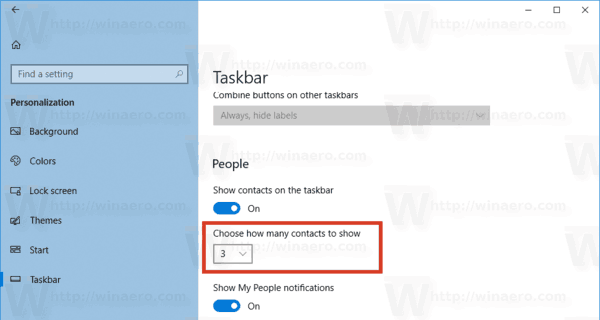
Questo è tutto!
In alternativa, puoi applicare un tweak del Registro di sistema. Le persone su Windows Central hanno scoperto un tweak del Registro di sistema che consente di modificare l'importo dei contatti in base a ciò che si desidera. Questa modifica funziona per le versioni di Windows 10 rilasciate prima della build 17063 di Windows 10.
Ecco come si può fare.

Aggiungi più di 3 contatti alla barra delle applicazioni con un tweak del Registro di sistema
- Apri il App Editor del Registro di sistema.
- Vai alla seguente chiave di registro.
HKEY_CURRENT_USER\Software\Microsoft\Windows\CurrentVersion\Explorer\Advanced\People
Scopri come accedere a una chiave di registro con un clic.
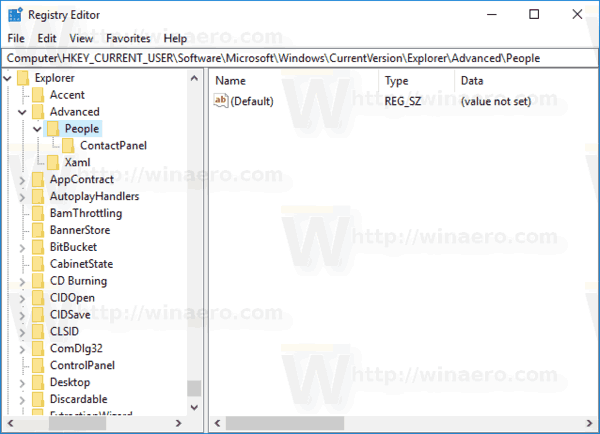
- A destra, crea un nuovo valore DWORD a 32 bit Capacità della barra delle applicazioni.
Nota: anche se lo sei con Windows a 64 bit devi comunque creare un valore DWORD a 32 bit.
Imposta il suo valore su 10 in decimale.
- Per rendere effettive le modifiche apportate dal tweak del Registro, è necessario disconnessione e accedi al tuo account utente. In alternativa, puoi riavvia la shell di Explorer.
Hai fatto! Ciò aumenterà il limite di contatto fino a 10 elementi. Ecco 10 contatti che ho creato.
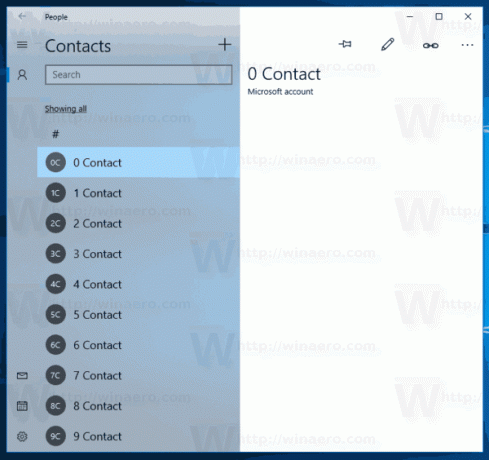
Ora fissiamoli sulla barra delle applicazioni. Il risultato sarà il seguente:

Il numero effettivo di contatti che puoi aggiungere alla barra delle applicazioni dipende dalle dimensioni dello schermo, dalla risoluzione dello schermo e dai DPI. Ad esempio, potresti avere 10 contatti bloccati con un display Full-HD e 5 con 1366x768. Questi numeri non sono accurati, quindi devi capire da solo qual è il valore massimo nel tuo caso.
Secondo Windows Central, Microsoft ha imposto il limite originale di tre persone perché la maggior parte degli schermi non sono abbastanza grandi per ospitarne di più e bloccarne più di tre può far sembrare la barra delle applicazioni dell'utente disordinato.
Titoli di coda: Windows Central
Per risparmiare tempo, puoi utilizzare Winaero Tweaker per sbloccare la possibilità di aggiungere più di 3 contatti alla barra delle applicazioni. Puoi farlo con un clic, usa l'opzione sotto Desktop e barra delle applicazioni \ Aggiungi altri contatti alla barra delle applicazioni.

Puoi scaricare Winaero Tweaker qui:
Scarica Winaero Tweaker
Inoltre, ho preparato file di registro pronti per l'uso che puoi scaricare da qui:
Scarica i file di registro
Il tweak di annullamento è incluso. Non dimenticare di uscire e accedere nuovamente al tuo account utente per applicare le modifiche.
Suggerimento: se non riesci a utilizzare la funzione Le mie persone, puoi rimuovere la sua icona dalla barra delle applicazioni.
Questo è tutto.